En este artículo no propongo reemplazar completamente Punto Switcher (Gracias a Sergey Moskalev por este programa), sino solo en una funcionalidad muy limitada. He estado usando el programa Punto Switcher durante mucho tiempo, pero no con el propósito de cambiar automáticamente, sino como un interruptor en el Shift izquierdo y derecho. Desde Dos, me he sentido cómodo con tal cambio, y en Windows (especialmente para la versión 7) no tengo que pensar en qué idioma aparecerá en la ventana, solo presiono la tecla Shift izquierda y mi ruso principal está listo para ingresar. Tenga en cuenta que mientras la mano derecha está en el mouse, la izquierda puede cambiar de idioma o establecer el ruso simplemente presionando la tecla Mayús izquierda, y para esto ni siquiera necesita distraerse en ningún lado, todo se hace automáticamente. Por lo tanto, siempre fue conveniente para mí cambiar el idioma al diseño ruso con Shift izquierdo y el inglés con Shift derecho.
El tiempo pasa, y se necesitó otro idioma para presentar a los usuarios, y también quieren soporte para el diseño de Birman y otros diseños. Qué inconvenientes pude evaluarme a mí mismo, y es por eso que tuve que descubrir cómo hacerlo. Si toma solo el diseño de Birman, entonces a la derecha Alt si hay teclas de acceso rápido, se superponen a este diseño y nada funciona. Y hay muchas de esas teclas de acceso rápido, ya que puede colgar un acceso directo a "Ctrl + Alt + tecla" en cada acceso directo de escritorio. Sin embargo, si se hace a semejanza del diseño de Birman, pero sin el Alt correcto, mediante teclas, entonces el problema de cambiar el montón de estos idiomas seguirá siendo así.
En resumen, no se me ocurrió nada mejor que usar un script en autohotkey, ya que te permite hacer muchas cosas necesarias y otra persona puede cambiarlo fácilmente. Por lo tanto, este artículo será útil para algunos lectores del Habr, y los profesionales pueden corregir mi código, ya que me arrepiento, pero esta es mi primera experiencia escribiendo un script en autohotkey.
Debajo del corte está la figura "Expandir la distribución del teclado en el programa Keybord Assistant 1.0" y una explicación detallada de esta figura.
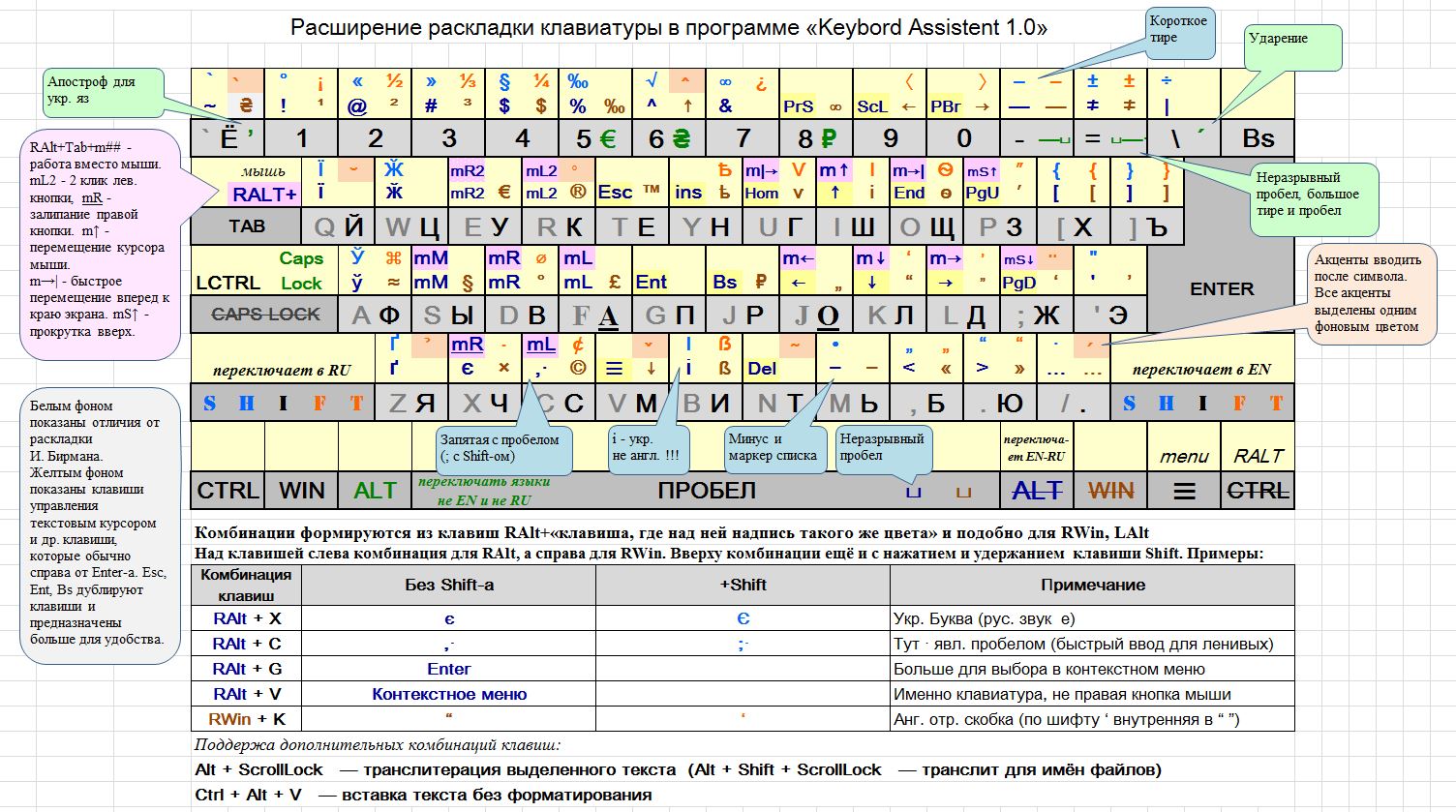
No hay soluciones perfectas y siempre tienes que sacrificar algo. En este caso, tuve que sacrificar la funcionalidad de las teclas correctas RAlt y RWin, ya que rara vez las uso. Como RAlt se puede usar en otros idiomas, uso RCtrl para esto. Dado que algunos programas tienen sus propios interceptores complicados de estados de teclado, para "matar" por completo su reacción al presionar las teclas RAlt y RWin, tuvimos que usar el programa KeyTweak para establecer el ALt correcto en WWW Stop y el Win correcto en mi computadora. Estas teclas de teclados multimedia casi nunca son utilizadas por personas, por lo que son perfectas para mis propósitos. E incluso si hace clic accidentalmente en ellos, no afectarán la funcionalidad de Windows.
Mi diseño Birman se repite casi por completo (se agrega el signo hryvnia), excepto que está en la tecla RWin y tal vez esto no sea tan conveniente para alguien como en el original en RAlt. Pero esta no es mi herramienta principal, sino la principal en la tecla RAlt.
Para imprimir un símbolo desde el diseño de Birman, debe presionar la tecla RWin y alguna tecla sobre la cual este símbolo se dibuja en marrón. Si el símbolo se dibuja en un color más claro, se imprimirá si aún presiona la tecla Mayús. Ejemplo: RWin + Shift + imprime el carácter .
La tecla Bloq Mayús se usa como Ctrl izquierdo, ya que cuando escribo a ciegas, es muy, muy inconveniente alcanzar LCtrl y es completamente imposible llegar a RCtrl. Raramente es necesario CapsLock, así que lo cambio a LAlt + CapsLock.
Hay varios diseños de conmutación (además de Windows posibles: RWin + Space o RAlt + RShift): LShift: cambio al ruso, RShift: cambio al inglés, RAlt: cambio solo entre los diseños En y Ru, LAlt + Space: cambio entre otros diseños, pero no En y no Ru. El cambio de CapsLock y de estos diseños se realiza rápidamente, es decir, presionaron e inmediatamente presionaron el botón. Esto se hace para eliminar problemas al presionar combinaciones de teclas complejas. Cambiar los idiomas de Shift responde más rápido que en Punto Switcher, lo que solo me hace feliz con una escritura más rápida. Si cambió el diseño de acuerdo con RAlt y luego necesita escribir alguna palabra en otro idioma (no en ruso o inglés), luego cambiar rápidamente por LAlt + Space y escribir la palabra deseada, puede nuevamente con un clic en RAlt obtener el idioma que fue antes de eso, ya que los idiomas (Ru o En) se recuerdan. Hasta ahora, los idiomas de LAlt + Space no se recuerdan, pero si tiene muchos de ellos y, a menudo, necesita no solo 3 idiomas, sino 4.5, etc., es posible que deba cambiar el script y realizar dicha función.
Con la tecla LAlt, puede ingresar signos de moneda, el apóstrofe del idioma ucraniano, el acento, un guión largo con un espacio inextricable. Entiendo que LAlt se usa en el menú y es importante no reasignar todas las teclas de letras, pero utilicé algunas digitales en mi script y no toqué LAlt + 1,2,3,4 que es conveniente usar en una calculadora estándar.
La clave de trabajo principal es RAlt. Con este script y esta tecla, puedo mover fácilmente el cursor sobre el texto, eliminar o insertar fácilmente los caracteres deseados. Y todo esto sin mover la mano derecha, separándose de la posición principal del conjunto de ciegas. Aquellos que tienen que programar durante mucho tiempo han conocido el problema de que las letras rusas han reemplazado los signos [] o <>. Si está escribiendo un artículo y necesita escribir estos caracteres, no puede hacerlo sin cambiar de idioma. En este script, resolví este problema usando la tecla RAlt. Ejemplo: RAlt + b - imprime un caracter]; RAlt + 2: imprime el signo @; RAlt + Yu: imprime un signo>.
Las combinaciones de teclas RAlt + Tab + , , etc., ya no moverán el cursor de texto, sino que moverán el cursor del mouse. Usando Tab, este script puede de alguna manera reemplazar al mouse, por ejemplo, si se rompe repentinamente. Para mí, la funcionalidad es un poco más conveniente que las características especiales de Windows incorporadas.
Bueno, para los usuarios de idiomas cirílicos, que tienen ruso básico, pero deben escribir el símbolo ucraniano, bielorruso e incluso un carácter casi no utilizado como la letra ӂ del alfabeto cirílico moldavo, existe la oportunidad de usar la tecla RAlt + para escribir el carácter deseado.
Para usar el script, primero debe descargarlo:
Descargue el archivo "Keybord Assistent 1_0.rar"Comprobación del archivo en busca de virus (6 antivirus de compañías oscuras siempre insisten en cualquier script de Autohotkey)Para aquellos que usan Autohotkey, quedará claro que de este archivo deben mirar el archivo "Keybord Assistent 1_0.ahk". Para los usuarios comunes que ni siquiera saben cómo reasignar claves (por ejemplo, utilizando el programa KeyTweak), debe ejecutar con derechos de administrador y hacer lo siguiente:
- Descomprima el archivo Keybord Assistent 1_0.rar
- Ejecute el archivo "Reasignar RAlt RWin.reg"
- Reiniciar la computadora
- Ejecute el archivo "Keybord Assistent 1_0.exe"
El programa se colocará en la bandeja (aproximadamente una hora) y el menú de administración del programa está disponible en el botón derecho, la capacidad de obtener ayuda (la figura que se muestra arriba). En el modo "Detener", se devuelve la funcionalidad (comportamiento) de todas las teclas estándar (incluso RAlt y RWin, aunque se reasignan), ya que a veces se necesitan todas las teclas en juegos o en algunos programas.
Si no le gustó el programa, ejecute el archivo "Volver como estaba RAlt RWin.reg" y reinicie la computadora nuevamente.
Para usuarios avanzados, puede editar el script "Keybord Assistent 1_0.ahk" y ejecutarlo para su ejecución (por supuesto, siempre que Autohotkey esté instalado). Todos sus cambios funcionales también se pueden corregir en el archivo Keybord Assistent 1_0.xlsx, tome una captura de pantalla creando un nuevo archivo llamado HelpKeybAs.jpg.
Se permiten todos los cambios en el código (bueno, excepto para reemplazar al autor en el script con su propio nombre, pero no está prohibido agregarlos), adiciones al código, uso de partes del código en sus scripts.
Este artículo fue escrito específicamente para habr.com y antes no se había publicado en ninguna parte, como el guión en sí mismo en general (
incluso el guión aún no se ha publicado en el sitio del autor ).